Responder a un pulso
Con Viva Pulse, los jefes de equipo y los responsables de equipo pueden solicitar sus comentarios para que puedan comprender mejor sus necesidades y abordarlas rápidamente.
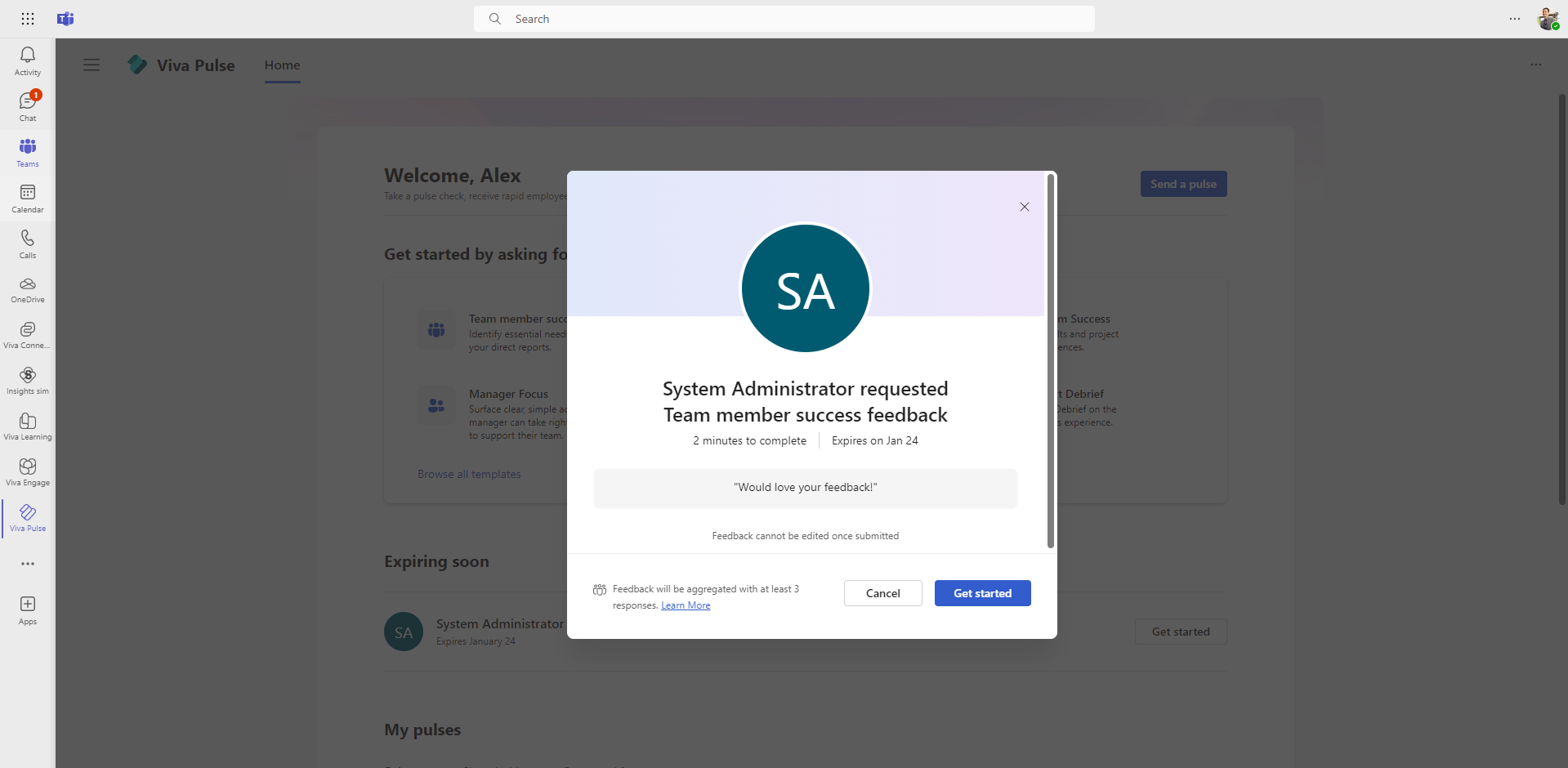
Enviar comentarios a un pulse
Importante: Si no está recibiendo notificaciones, consulte Habilitar notificaciones y trabajar con su administrador de inquilinos para habilitar las notificaciones en su inquilino.
Se le notificará que un autor de comentarios de Pulse ha solicitado sus comentarios. Según el tipo de notificación, puede abrir pulse para enviar comentarios de las siguientes maneras:
-
Seleccione Introducción en la notificación de la fuente de actividades de Teams.
-
Seleccione Proporcionar comentarios de la notificación de chat de Teams para responder en línea en la notificación del chat de Teams o seleccione Completar esta encuesta en Viva Pulse para responder en la aplicación Viva Pulse Teams.
-
Seleccione Provide feedback en la notificación de correo electrónico respond inline in the email notification or select Complete this survey in Viva Pulse to respond in the Viva Pulse web app.
-
Seleccione Introducción en la sección Página principal de Viva Pulse Expirando pronto .
-
Abra el vínculo recibido del autor de los comentarios a través de un correo electrónico personal o un mensaje de Teams.
Siga estos pasos para enviar comentarios a la solicitud de Pulse:
-
Una vez que abras la solicitud de Pulse, sigue las preguntas para proporcionar respuestas a las preguntas de selección múltiple, clasificación y final abierto.
-
Todas las preguntas son opcionales, pero debe responder al menos una pregunta para enviar sus comentarios.
-
Algunas preguntas de clasificación tienen una pregunta de opción múltiple que aparece al seleccionar una respuesta para la pregunta de clasificación. Puede seleccionar hasta 2 opciones.
-
-
Para enviar comentarios, selecciona Enviar respuestas.
Si no responde a la solicitud de comentarios y se encuentra tres días antes de la fecha límite de Pulse, recibirá una notificación de la fuente de actividades de Teams y un correo electrónico en el que se le recordará que debe proporcionar comentarios.
Learn more
Ver comentarios proporcionados
Ver los resultados de los comentarios como visor de informes compartidos







